Ako zostaviť programovateľný kód QR LED?
Kódy QR sú kompaktné, dvojrozmerné čiarové kódy, ktoré ukladajú rôzne informácie a sú ľahko dostupné pomocou fotoaparátu smartfónov.Pôvodne vytvorené v Japonsku začiatkom 90. rokov 20. storočia na sledovanie dielov v automobilovom priemysle.Programovateľný LED QR kód je dynamický displejový systém, ktorý na vytváranie QR kódov používa celý rad diód emitujúcich svetlo (LED) a dá sa okamžite aktualizovať.Hlavným cieľom vývoja programovateľného systému QR kódov LED je zvýšiť univerzálnosť a použiteľnosť kódov QR v rôznych prostrediach.Tento článok vysvetľuje, ako zostaviť programovateľný displej QR kódu LED, ktorý pokrýva všetko od výberu správneho hardvéru po nastavenie a testovanie konečného produktu.Prechádza do detailov o výbere mikrokontroléra pomocou integrovaných obvodov Max7219 na ovládanie LED LED a programovania pomocou nástrojov ako Arduino IDE.Zameriava sa na praktické používanie elektronických častí a softvéru a zároveň ponúka tipy na riešenie problémov a prispôsobenie projektu na zlepšenie jeho funkcií.
Katalóg

Obrázok 1: Projekt kódu LED QR
Materiál
Panel matrice LED
Panel LED Matrix je váš hlavný displej, kde sa vizualizuje kód QR.Vyberte panel s dostatočným rozlíšením, aby ste zaistili, že QR kód je ľahko skenovateľný.Matica LED 32x32 alebo 64x64 RGB poskytuje na tento účel dostatočnú prehľadnosť.

Obrázok 2: Panel LED matrice
Mikrokontrolér
Na riadenie matice LED potrebujete mikrokontrolér.Možnosti zahŕňajú Arduino, Raspberry Pi alebo ESP32.Vyberte si jednu na základe vašej úrovne skúseností a dostupnosti vhodných knižníc na efektívnu kontrolu matice LED.

Obrázok 3: mikrokontrolér
Napájanie
Spoľahlivý zdroj napájania je dôležitý, pretože matice LED môžu konzumovať energiu, najmä pri nastaveniach vyššieho jasu.Uistite sa, že napájanie zodpovedá konkrétnym požiadavkám na napätie a aktuálne požiadavky na zvolenú maticu LED.

Obrázok 4: napájanie
Pripojenie káblov
Ak chcete prepojiť svoj mikrokontrolér s matricou LED, budete potrebovať rôzne káble.Môžu to zahŕňať prepojovacie vodiče alebo pásový kábel v závislosti od typu pripojenia matice LED.

Obrázok 5: Pripojovacie káble
Počítač
Na programovanie mikrokontroléra je potrebný počítač.

Obrázok 6: Počítač
Softvér na generovanie QR kódu
Na vytvorenie QR kódov budete potrebovať softvér alebo online nástroj.
Ovládač matrice LED
V závislosti od mikrokontroléru a matice LED, ktorú sa rozhodnete, bude potrebné efektívne riadiť vyhradený ovládač alebo štít.Napríklad, ak používate Arduino, štít Matrix Adafruit RGB môže byť užitočným doplnkom.

Obrázok 7: Ovládač matice LED
Náradie
Spájkavý železo
Ak si vaša LED matica alebo spojenia medzi komponentmi vyžadujú spájkovanie, budete potrebovať spájkovacie železo.Je to dobré na vytváranie stabilných a trvalých elektrických pripojení.

Obrázok 8: Spájkovanie železa
Drôty/striptéry
Tieto nástroje sa používajú na prípravu káblov, čo vám umožňuje rozrezať vodiče na požadovanú dĺžku a odstrániť izoláciu, aby sa odhaľoval vodivý materiál vo vnútri.

Obrázok 9: Rezačky drôtov/striptér
Počítač s Arduino IDE alebo iným vývojovým prostredím
Na písanie a nahrávanie kódu do vášho mikrokontroléra je potrebný počítač.Arduino IDE alebo iné vhodné vývojové prostredie vám umožní efektívne programovať a spravovať váš hardvér.
Multimeter
Multimeter je neoceniteľný pre riešenie problémov.Pomáha vám overiť, či sú všetky vaše pripojenia správne, bezpečné a fungujú podľa očakávania meraním napätia, prúdu a odporu.

Obrázok 10: Multimeter
Budovanie programovateľného zobrazenia QR kódu LED
Nastavenie matice LED s ICS MAX7219
Ak chcete začať nastaviť maticu LED na doštičke, najprv opatrne umiestnite maticu LED.Každý kolík na matrici zodpovedá buď riadku alebo stĺpcovi, takže je dôležité ich správne porovnávať s rozložením matrice.Nesprávne ubytovanie tu môže spôsobiť problémy pri kontrole LED diód neskôr.Predtým, ako sa pohnete vpred, potvrďte úlohu každého kolíka.
Ďalej musí byť integrovaný obvod MAX7219 pripojený k matici LED.Začnite tým, že napájajte napájanie IC - pripojte kolík VCC k zdroju 5V a kolíka GND na zem.Potom sa zamerajte na pripojenie riadkov DIG (DIGIT) a SEG (segment) do príslušných riadkov a stĺpcov matice LED.Správne zarovnanie medzi maticou a kolíkom IC pomáhajú správnej prevádzke.Ak je Pinout nejasný, obráťte sa na dataShet, kde nájdete usmernenie.
Ak váš projekt vyžaduje viac matíc LED, budete musieť Daisy-Chain dodatočne Max7219 ICS.Začnite pripojením pinu „Data Out“ prvého Max7219 k pinu „Data in“ nasledujúceho IC.Pokračujte v tomto vzorke a prepojte riadky „zaťaženie“ a „hodiny“ medzi každým IC.Táto konfigurácia umožňuje reguláciu viacerých matíc v sekvencii s minimálnym použitím kolíkov mikrokontroléra.Správna synchronizácia medzi všetkými ICS zaisťuje hladkú prevádzku v celom nastavení displeja.

Obrázok 11: Nastavenie matice LED s ICS MAX7219
Programovanie Arduino a riešenie problémov
Vďaka hardvéru je ďalším krokom programovanie Arduino.Začnite zahrnutím knižníc, knižnica LedControl.H sa používa na prepojenie s IC MAX7219.V rámci vášho náčrtu Arduino inicializujte maticu LED definovaním toho, koľko ICS MAX7219 sa používa, a určte komunikačné kolíky (Datain, CLK, Load).
V hlavnej slučke vášho kódu môžete ovládať jednotlivé LED diódy alebo zobrazovať celé znaky alebo čísla.Použite funkcie knižnice na odosielanie údajov do konkrétnych LED LED, upravte jas alebo vymažte displej podľa potreby.
Počas testovania sa môžete stretnúť s bežnými problémami, ako sú zlé pripojenia alebo softvérové chyby.Napríklad matica LED môže blikať alebo vystavovať nesprávne, ak dôjde k chýbajúcemu pozemnému pripojeniu.Dvojito skontrolujte všetky pozemné pripojenia, aby ste sa uistili, že sú v bezpečí.
Ďalším bežným problémom je nesprávne zapojenie v nastaveniach s reťazcom Daisy.Použite multimeter na kontrolu kontinuity a overte, či všetky pripojenia zodpovedajú vašej schéme.Problémy so softvérom môžu tiež spôsobiť problémy, ako napríklad Arduino kód neinicializáciu alebo správne riešenie ICS MAX7219.Uistite sa, že vaše priradenia PIN v kóde sú správne a že všetky slučky fungujú tak, ako sú určené bez narušenia toku údajov medzi zariadeniami.Ladenie môže zahŕňať preskúmanie logiky vo vašom kóde a zabezpečenie toho, aby boli všetky zariadenia správne riešené.
Konštrukcia konečnej matice
Prvým krokom v tomto procese je zostavenie matíc LED do väčšieho nastavenia, zahŕňa niekoľko starostlivých akcií.Začnite zhromažďovaním všetkých materiálov, ako sú panely matice LED, spojovacie káble, skrutky, rozpery a montážne konzoly.Potom naplánujte rozloženie usporiadaním matíc na rovnom povrchu, uistite sa, že všetky smerujú rovnakým spôsobom, so zarovnaním výkonových a dátových konektorov a rozhodnutím o celkovej veľkosti a usporiadaní, ako je mriežka 3x3 alebo 4x4.
Po nastavení rozloženia začnite pripevniť matice bezpečným pripevnením konzol k zadnej časti každého panela.Tieto panely by sa potom mali pripevniť na robustný podkladový materiál, ako je preglejka alebo akryl, aby sa udržalo všetko stabilné.Je dôležité umiestniť medzi jednotlivými panelmi rozpery, ktoré umožnia únik tepla a zabrániť svetlu z jedného panela, ktoré interferuje s druhým.
Po montáži sa zamerajte na pripojenie dátových vedení.Začnite prepojením vstupu údajov prvej matice do vášho riadiaceho systému, ako je mikrokontrolér alebo PC.Potom pripojte dátový výstup z prvej matrice k vstupu údajov nasledujúceho a udržujte tento vzor prechádzať všetkými matkami.Akonáhle sú údaje pripojené, zaistite napájacie pripojenia pripojením napájacích káblov ku každej matici, uistite sa, že pripojenia sú tesné, aby sa predišlo strate energie.Použite káblové kravaty alebo svorky na udržanie usporiadania káblov a zníženie pravdepodobnosti náhodných odpojení alebo poškodenia.
Akonáhle je všetko pripojené, prejdite na konečné nastavenie a testovanie.Zapnite systém a spustite testovací vzor, aby ste skontrolovali akékoľvek LED diódy, ktoré nefungujú alebo problémy s pripojením.Ak sa vyskytnú nejaké problémy, upravte káblové pripojenia alebo vymeňte akékoľvek chybné panely LED podľa potreby.
Druhou dôležitou súčasťou výstavby veľkej matice LED je riadenie potrieb energie.Začnite výpočtom toho, koľko energie budete potrebovať: Skontrolujte, koľko výkonu každý maticový panel používa (zvyčajne uvedený vo wattoch) a vynásobte to celkovým počtom panelov, aby ste zistili celkovú požiadavku na výkon.Zoberme si špičkové aj priemerné potreby energie, pretože LED diódy využívajú pri zobrazovaní jasných farieb, najmä biele.
Ďalej navrhnite systém distribúcie energie.Vyberte napájací zdroj, ktorý dokáže spracovať celkové požiadavky na výkon, a pridajte ďalších 20% pre bezpečnosť.Rozdeľte napájacie zaťaženie do niekoľkých zdrojov, aby ste predišli preťaženiu.Používajte koncové bloky, ktoré dokážu zvládnuť celkový prúd na efektívne distribúciu výkonu z jedného vstupu na viacero výstupov.Pripojte hlavné napájanie k bloku terminálu, potom spustite jednotlivé napájacie vodiče z bloku terminálu k každému panelu matrice, uistite sa, že všetky pripojenia sú pevné a pomocou vodičov, ktoré môžu prenášať prúd bez prehriatia.
Nakoniec uveďte bezpečnostné opatrenia.Nainštalujte poistky alebo ističe v blízkosti zdroja energie, aby ste chránili pred potenciálnym nadprúdom.Pravidelne kontrolujte opotrebovanie všetkých pripojení a drôtov, či nie sú poškodené, a vymeňte všetky diely, aby bol systém v bezpečí a spoľahlivý.
Programovanie, nahrávanie a konfigurácia kódu
Spoločnosť Microsoft Excel, známa svojou správou údajov a analytickými funkciami, sa môže tiež kreatívne používať na programovanie úloh, ako napríklad nastavenie displeje QR kódu.Ak chcete začať, identifikovať údaje, ktoré chcete kódovať v QR kóde, ktorý by mohol byť text, adresa URL alebo iné informácie.Pretože Excel natívne negeneruje QR kódy, z obchodu s doplnkami Microsoft Office budete musieť nainštalovať doplnok, ako je generátor QR kódu.Po zadaní vašich údajov bude doplnok vygenerovať QR kód priamo v bunke Excel.
Po vygenerovaní kódu QR ho môžete prispôsobiť zmenou jeho veľkosti a úpravou úrovne korekcie chýb.Vďaka tomu je kód silnejším proti poškodeniu, ale tiež zložitejším.Po dokončení kódu QR ho exportujte ako obrazový súbor, napríklad PNG alebo JPEG.Tento obrázok je potom možné importovať do vášho programovacieho prostredia, kde je potrebné previesť do formátu, ako je bajtové pole, ak ho plánujete zobraziť na mikrokontroléri ako Arduino.Táto metóda umožňuje programátorom rýchlo prototypovať a testovať QR kódy pre rôzne projekty pomocou užívateľsky prívetivého rozhrania Excel a výkonných doplnkových funkcií.
Nahrávanie kódu do Arduino je základná zručnosť pre každého, kto používa tieto mikrokontroléry.Najprv sa uistite, že do vášho počítača je nainštalovaný Arduino IDE, pretože tu budete písať, zostaviť a nahrať svoj kód.Rozvíjajte svoj náčrt Arduino v rámci IDE, vrátane knižníc, ak váš projekt zahŕňa zobrazenie QR kódu.Pred odovzdaním overte, či je vaša doska Arduino správne pripojená k počítaču pomocou kábla USB a vyberte správny model dosky a port v IDE.Z dôvodu bezpečnosti odpojte všetky externé zdroje energie z Arduino počas procesu nahrávania, aby ste zabránili skratom alebo prepätiam energie.Akonáhle je všetko nastavené, kliknite na tlačidlo nahrávania v Arduino IDE.Uvidíte pokrok v spodnej konzole a po dokončení nahrávania sa objaví správa o úspechu.Po nahraní znovu pripojte všetky externé napájacie zdroje a otestujte Arduino, aby ste zaistili, že všetko funguje podľa očakávania.
Montáž a konečné nastavenie
Ak chcete začať zostaviť svoj programovateľný QR kód LED, najskôr pripojte maticu LED k pevnej základni, ako je preglejka.To pomáha udržiavať maticu stabilnú a vyzerá dobre.Vyberte si kúsok preglejky, ktorá je o niečo väčšia ako matica a dostatočne hrubá na podporu hmotnosti bez ohýbania, hrúbka pol palca funguje dobre.Umiestnite maticu LED na preglejku, aby ste našli to najlepšie miesto.Tento krok vám pomôže uistiť sa, že je všetko správne zoradené a že okolo okrajov je dostatok miesta pre všetky drôty alebo komponenty.
Akonáhle ste označili najlepšiu pozíciu na preglejke, môžete namontovať maticu.Ak vaša matica LED nemá na montáž vopred vyvŕtaných otvorov, možno budete musieť zostaviť jednoduchý rám alebo použiť zátvorky.Môžete si vyrobiť rám pomocou drevených prúžkov alebo kovových konzol, zaistiť ho okolo okrajov matrice a pripevniť ho k preglejke.Uistite sa, že rám pevne drží maticu bez toho, aby pokrýval akékoľvek LED diódy.
Pre krajší vzhľad zvážte maľovanie alebo zafarbenie preglejky tak, aby zodpovedala oblasti, kde sa zobrazí kód QR.Tmavé farby, ako čierna, často spôsobujú, že farby LED vynikajú viac.Môžete tiež pridať priehľadný akrylový kryt cez maticu, aby ste chránili LED diódy pred prachom a poškodením, pričom ich stále budete mať viditeľné.
Usporiadajte káble na zadnej strane preglejky pomocou káblových svoriek.Vďaka tomu vyzerá elegantne a zaisťuje, že vodiče sú bezpečné a bránia im, aby sa v priebehu času uvoľnili alebo sa poškodili.
Konečné testovanie
Po zostavení všetkého je dôležité otestovať váš kód QR LED, aby sa ubezpečil, že funguje dobre a dá sa ľahko naskenovať z rôznych vzdialeností a uhlov.Začnite kontrolou, či sú všetky pripojenia bezpečné a aby matica LED získala energiu.Zapnite maticu a uistite sa, že každá časť kódu QR sa správne rozsvieti.
Ďalej skontrolujte, ako dobre je možné QR kód čítať tým, že sa od neho presuniete ďalej.Kód by sa mal ľahko skenovať z minimálnej vzdialenosti, ktorú očakávate, že ho ľudia budú používať.Použite čítačku QR kódov na smartfóne alebo tablete na testovanie z rôznych vzdialeností a uhlov.Malo by byť skeniteľné bez toho, aby ste museli nájsť presné miesto, čo uľahčuje použitie v skutočných situáciách.
Ak plánujete používať svoj kód QR LED vonku alebo na miestach so zmenou svetla, otestujte, ako je viditeľný v rôznych svetelných podmienkach.Napríklad priame slnečné svetlo môže sťažiť vidieť displej LED.Ak k tomu dôjde, možno budete musieť pridať odtieň alebo zvýšiť jas LED diód, aby ste uľahčili videnie.
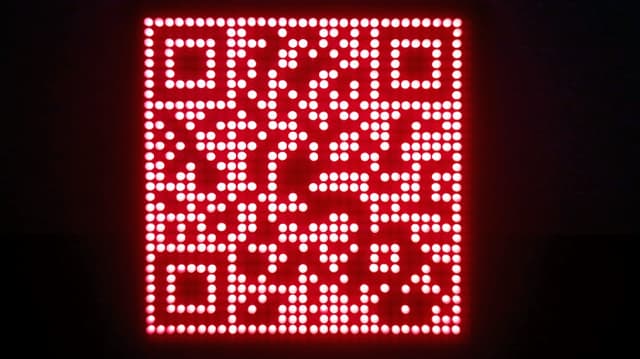
Obrázok 12: HOTBOLNÝ PROJECT LED QR kód
Záver
Vytvorenie programovateľného displeju LED QR kódu zahŕňalo podrobné elektronické práce a pokročilé programovanie, ktoré viedlo k funkčnému a zaujímavému produktu.Projekt si vyžadoval výber a zostavenie matice LED, vyzdvihnúť pravý mikrokontrolér, zabezpečiť stabilný zdroj napájania a starostlivo riadiť všetky pripojenia.Každý krok, od nastavenia matice LED s čipmi MAX7219 po programovanie Arduino, vyžaduje veľkú pozornosť detailom a ukazuje, aká dôležitá je presnosť v elektronike aj v kódovaní.
Projekt tiež zdôraznil potrebu starostlivého plánovania a testovania, aby sa zabezpečilo, že kódy QR je možné naskenovať a dobre fungovať za rôznych svetelných podmienok.Ponúka sa nielen hodnotné vzdelávanie, ale tiež viedlo k všestrannému nástroju digitálneho zobrazovania, ktorý kombinoval technológiu s kreativitou.Poskytla užitočné poznatky pre budúce projekty v zabudovaných systémoch a digitálnych rozhraniach.Získané znalosti určite zlepšia budúcu prácu v oblasti elektroniky a programovania.
Často kladené otázky [FAQ]
1. Môžem si vyrobiť vlastný dynamický QR kód?
Áno, môžete si vytvoriť svoj vlastný dynamický QR kód.Dynamické QR kódy sú upraviteľné a sledovateľné, čo vám umožňuje zmeniť adresu URL alebo údaje prepojené s QR kódom bez toho, aby ste museli vygenerovať nový kód.Ak chcete vytvoriť jeden, musíte použiť generátor QR kódu, ktorý podporuje dynamické QR kódy.Tieto služby vyžadujú, aby ste vytvorili účet, pretože hosťujú údaje, ktoré QR kód odkazuje a poskytujú analytiku.
2. Môže Canva vygenerovať QR kód?
Áno, Canva môže generovať QR kódy.Ponúka jednoduchý nástroj v rámci svojej dizajnérskej platformy na vytváranie statických QR kódov.Môžete zadať adresu URL alebo iné údaje a Canva vytvorí QR kód, ktorý je možné začleniť do vašich návrhov.Canva však nepodporuje vytváranie dynamických QR kódov, QR kódy vyrobené v Canva sú statické, čo znamená, že informácie, ktoré kódujú, nemožno zmeniť po vytvorení.
3. Platnosť kódov QR vyprší?
Samotné kódy QR nevypršia.Kód QR bude naďalej fungovať, pokiaľ údaje kódované v ňom zostanú platné.Ak však používate dynamický QR kód, URL alebo údaje, na ktoré sa presmeruje, je možné zmeniť alebo deaktivovať, čo ovplyvňuje funkčnosť QR kódu.Podobne, ak odkazy QR kódu na webovú stránku, ktorá už neexistuje alebo bola presunutá bez presmerovania, kód QR povedie k chybovej stránke.
4. Aký softvér môže vytvoriť QR kód?
K dispozícii je niekoľko možností softvéru na vytváranie dynamických aj statických kódov QR, z ktorých každá ponúka jedinečné funkcie.Medzi populárne možnosti patrí generátor QR kódu, ktorý poskytuje možnosť vytvárať dynamické a statické QR kódy s možnosťami prispôsobenia a sledovania.Adobe Spark ponúka nástroje na vytváranie statických QR kódov, ktoré je možné integrovať do väčších projektov dizajnu.Google Chrome má vstavaný generátor QR kódu pre akúkoľvek webovú stránku, ktorú navštevujete, čo z nej robí vhodnú možnosť pre rýchle vytvorenie QR kódu.QR Stuff vám umožňuje vytvárať statické QR kódy pre rôzne typy údajov, s niektorými obmedzenými možnosťami pre dynamické QR kódy.Tieto nástroje siahajú od jednoduchých statických generátorov QR kódu po pokročilejšie platformy, ktoré ponúkajú rozsiahle možnosti prispôsobenia a sledovania.
5. Je bezpečné vytvoriť si vlastný QR kód?
Áno, vytvorenie vlastného QR kódu je vo všeobecnosti bezpečné.Bezpečnostné obavy spojené s QR kódmi sa netýkajú procesu vytvárania, ale skôr tam, kde QR kód usmerňuje používateľov a aké údaje sú kódované.Uistite sa, že adresy URL alebo vložené údaje sú bezpečné a z dôveryhodných zdrojov.Pri používaní dynamických QR kódov je dôležité použiť renomovanú službu správy QR kódov na zabránenie zneužitia alebo neoprávnených úprav.Vždy sledujte, kde sú vaše odkazy na QR kódov, aby sa zabezpečilo, že pre používateľov zostane bezpečnou destináciou.